توجيه حساب فاتورة المبيعات
توجيه الحسابات إحدى المزايا التي توفرها دفترة لتمنح المستخدمين مزيدًا من المرونة في إدارة حساباتاهم. فمن المعلوم أن دليل الحسابات له هيكل قياسي -أو افتراضي إذا صح التعبير- إلا أنه من خلال ميزة توجيه الحساب يمكنك -بدلًا من توجيه الفاتورة إلى حساب المبيعات مثلًا باعتباره الحساب الافتراضي لفواتير المبيعات- إعادة توجيهها إلى حساب آخر حسب الحاجة.
وفي السطور التالية، سنتعرف على كيفية توجيه حساب فاتورة المبيعات تحديدًا، من حساب المبيعات الافتراضي إلى حسابٍ آخر، وسنوضح ذلك بالأمثلة.
تفعيل تطبيق المبيعات وتطبيق الحسابات
لاتخاذ خطوة توجيه الحسابات لا بد من تفعيل كلٍ من تطبيق المبيعات وتطبيق الحسابات العامة لدينا في الحساب. يمكنك الاستعانة بالرابطين التاليين للقيام بهذه الخطوة:
ضبط نوع توجيه الحساب
بعد التأكد من تفعيل كلٍ من تطبيق المبيعات وتطبيق الحسابات العامة، قم بضبط نوع توجيه الحساب ليكون “تعيين لكلٍ منها” بدلًا من “تعيين تلقائي“؛ وذلك لأن النظام لا يتيح ميزة توجيه الحساب افتراضيًا، وإنما ينبغي عليك أن تُخطر النظام بأن يتيح لك خيار توجيه الحساب في شاشة الفاتورة.
وللقيام بهذه الخطوة استعِن بدليل توجيه حساب المبيعات، وتحديدًا الجزء الخاص بتوجيه حساب المبيعات بالفواتير.
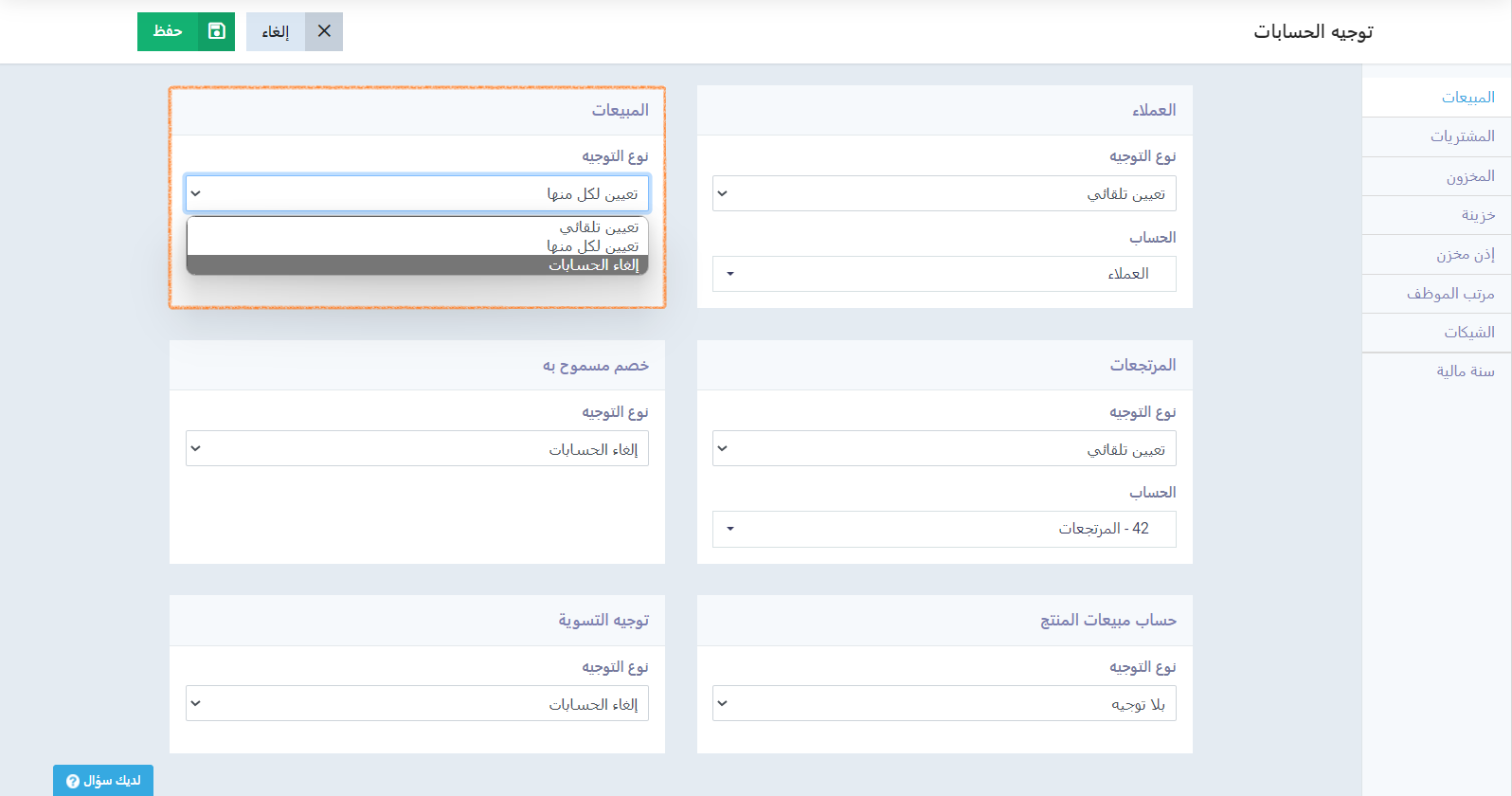
كما هو موضح في الشاشة السابقة، فقد قمنا بضبط إعداد توجيه الحساب “تعيين لكل منها” وبالتالي سيظهر لنا خيار توجيه الحساب في شاشة الفاتورة كما هو موضح في الشاشة التالية:
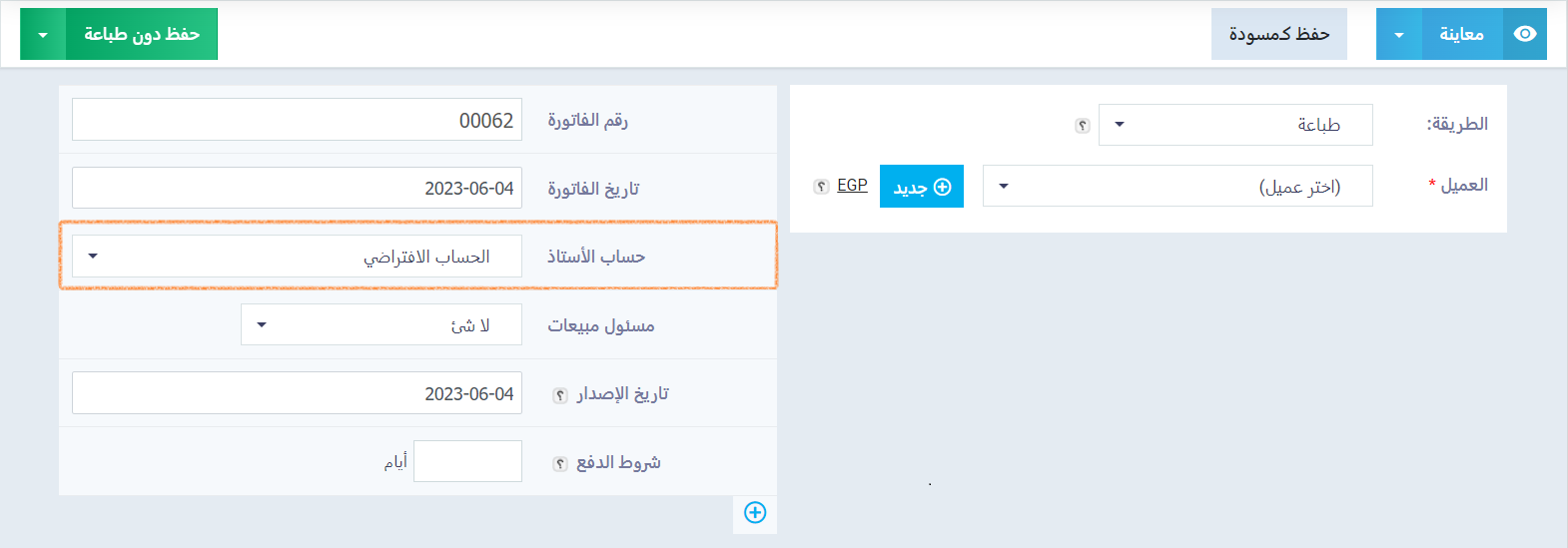
وفي حال ضبط إعداد توجيه الحساب “افتراضي” فلن يظهر هذا الخيار في شاشة الفاتورة.
خطوات توجيه حساب فاتورة المبيعات
فلنفترض أننا نريد توجيه حساب فاتورة مبيعات للعميل أنس إلى حساب “مبيعات الفرع الرئيسي” بدلًا من حساب “المبيعات” الافتراضي. ولإتمام ذلك نقوم بالآتي:
نضغط على “المبيعات” من القائمة الرئيسية ونختار “إنشاء فاتورة“.
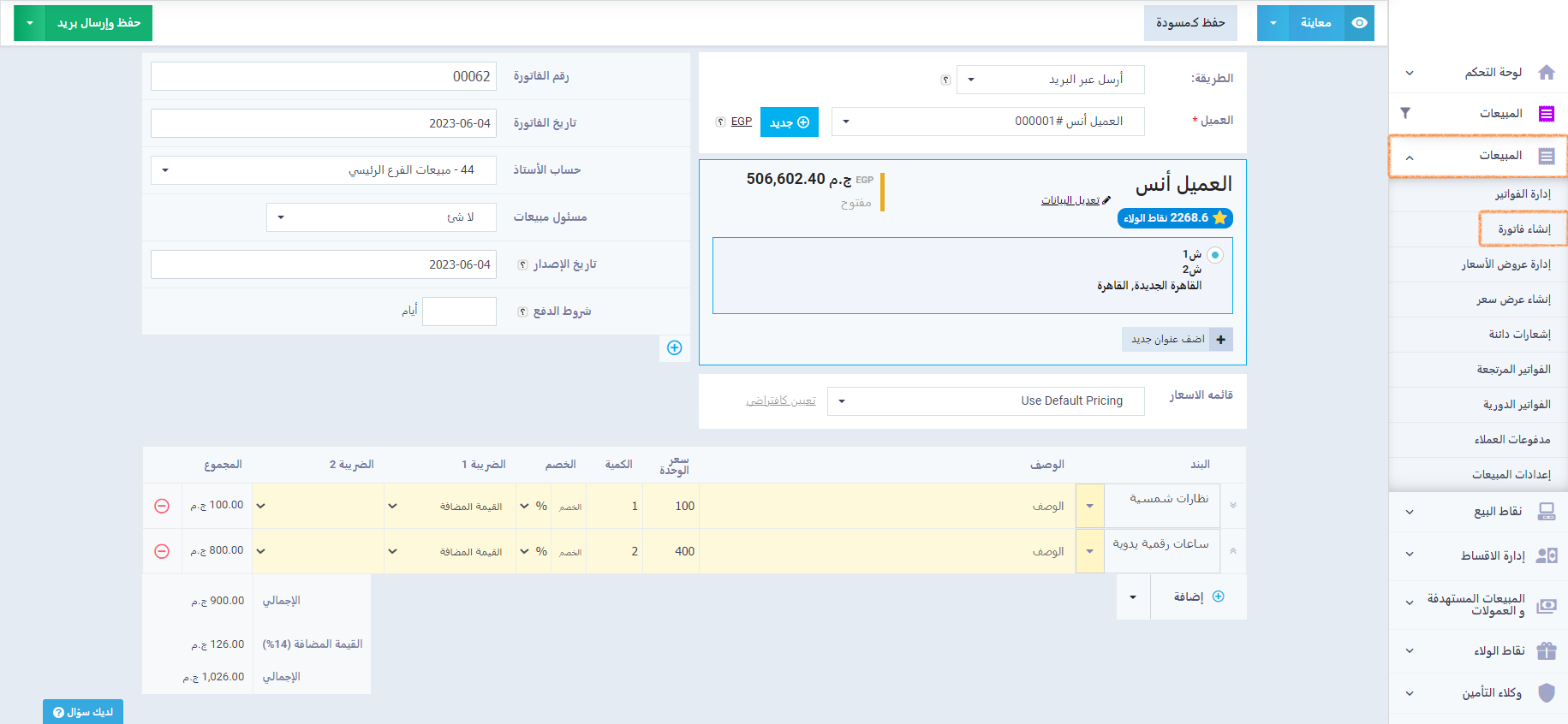
نتوجَّه إلى حقل حساب الأستاذ، ونختار حساب “مبيعات الفرع الرئيسي” الذي نريد توجيه إيراد الفاتورة إليه.
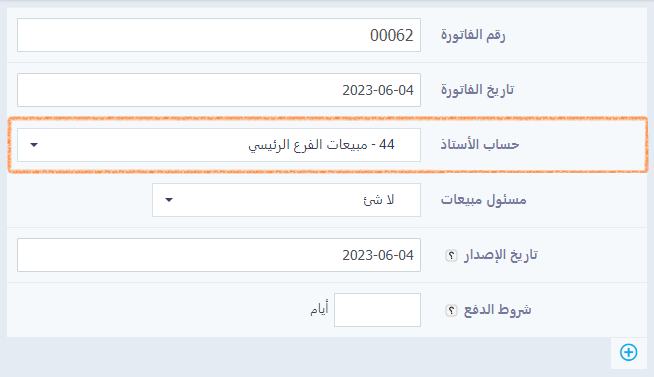
أكمل ملء بقية بيانات الفاتورة مستعينًا بدليل إنشاء فاتورة مبيعات جديدة.
استعراض قيد الفاتورة للتحقق
في ضوء ما سبق يمكن استعراض قيد فاتورة المبيعات للتأكد من الحساب الدائن الذي استقبل إيراد فاتورة المبيعات، ولإجراء ذلك نقوم بالآتي:
الضغط على “الحسابات العامة” من القائمة الرئيسية واختيار “القيود اليومية“.
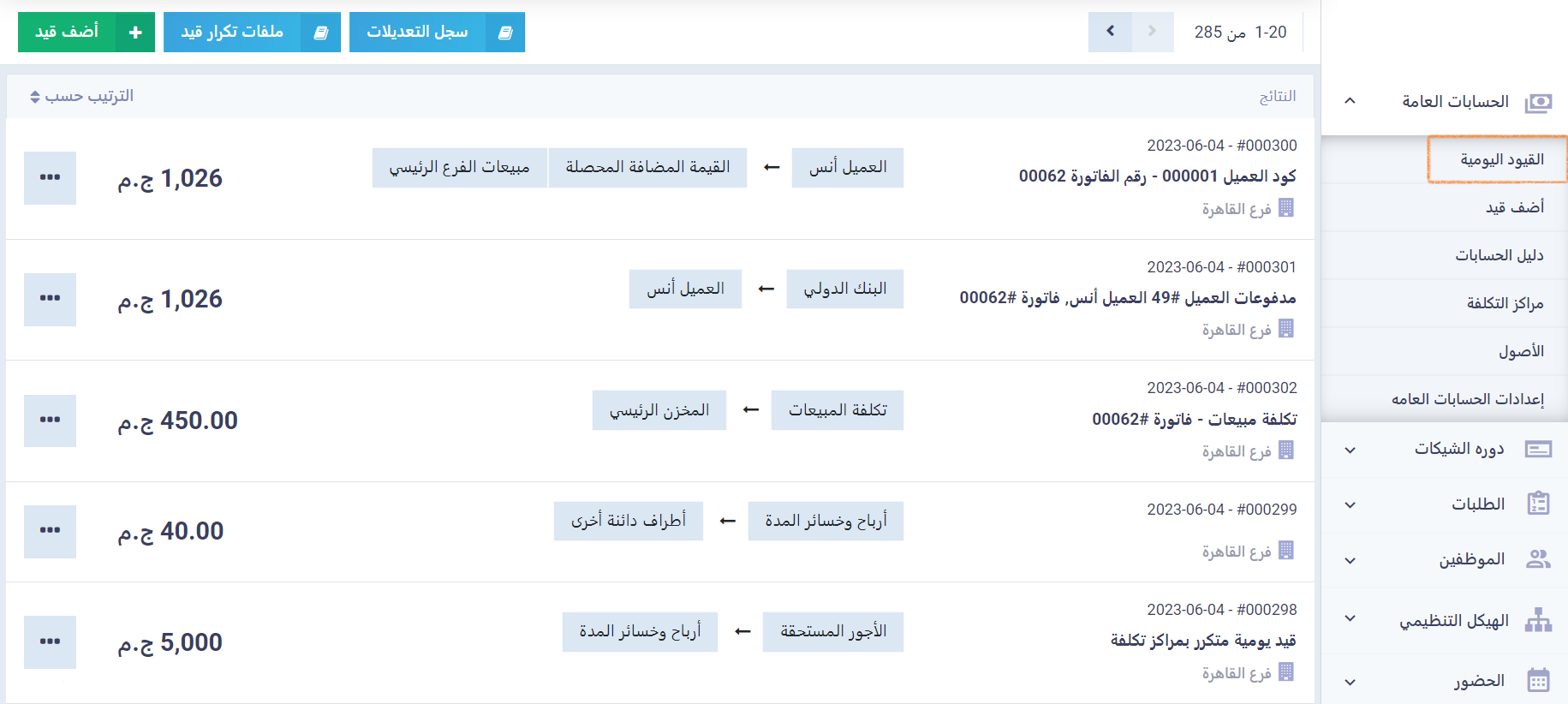
نختار قيد اليومية الخاص بفاتورة المبيعات من خلال رقم الفاتورة.
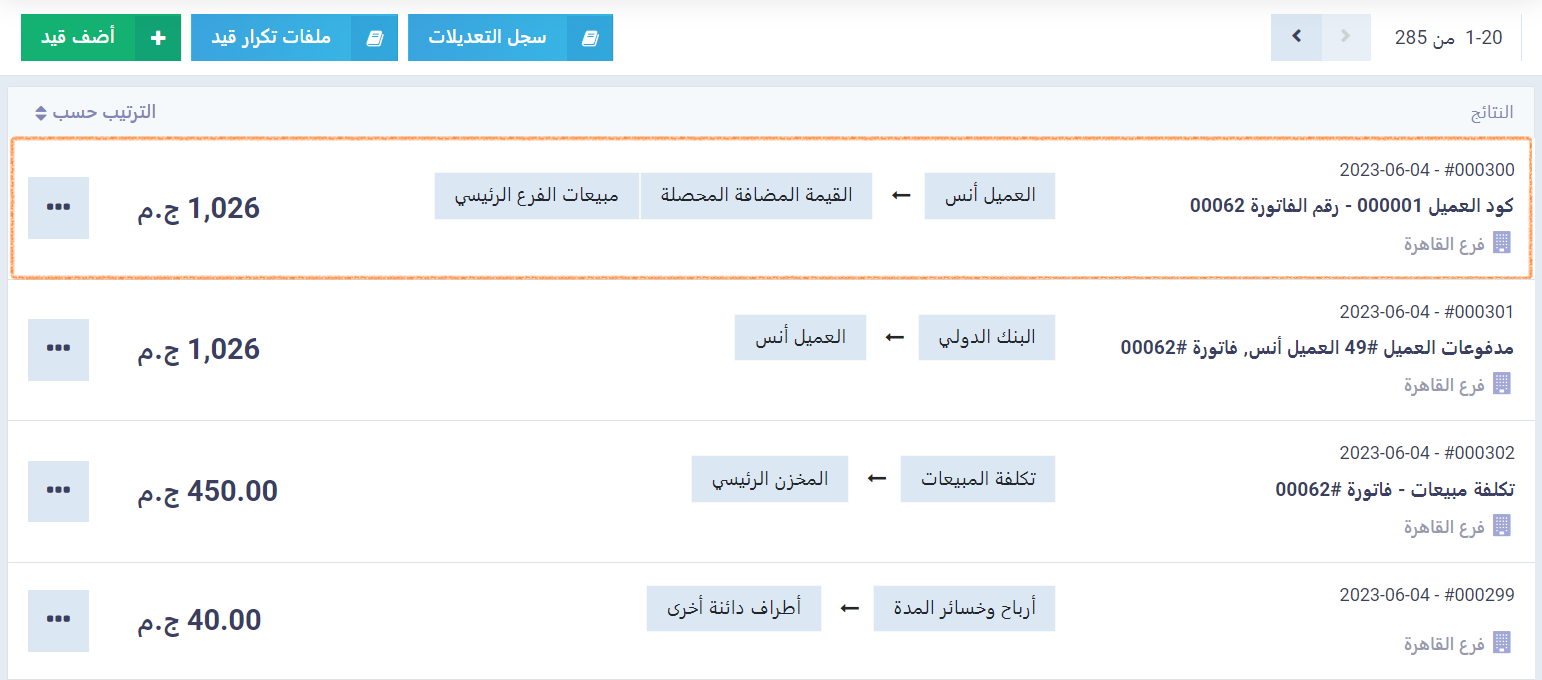
وكما نرى في شاشة قيد اليومية التالية، فقد تم تسجيل المعاملة من حساب العميل أنس (مدين) إلى حساب مبيعات الفرع الرئيسي (دائن).
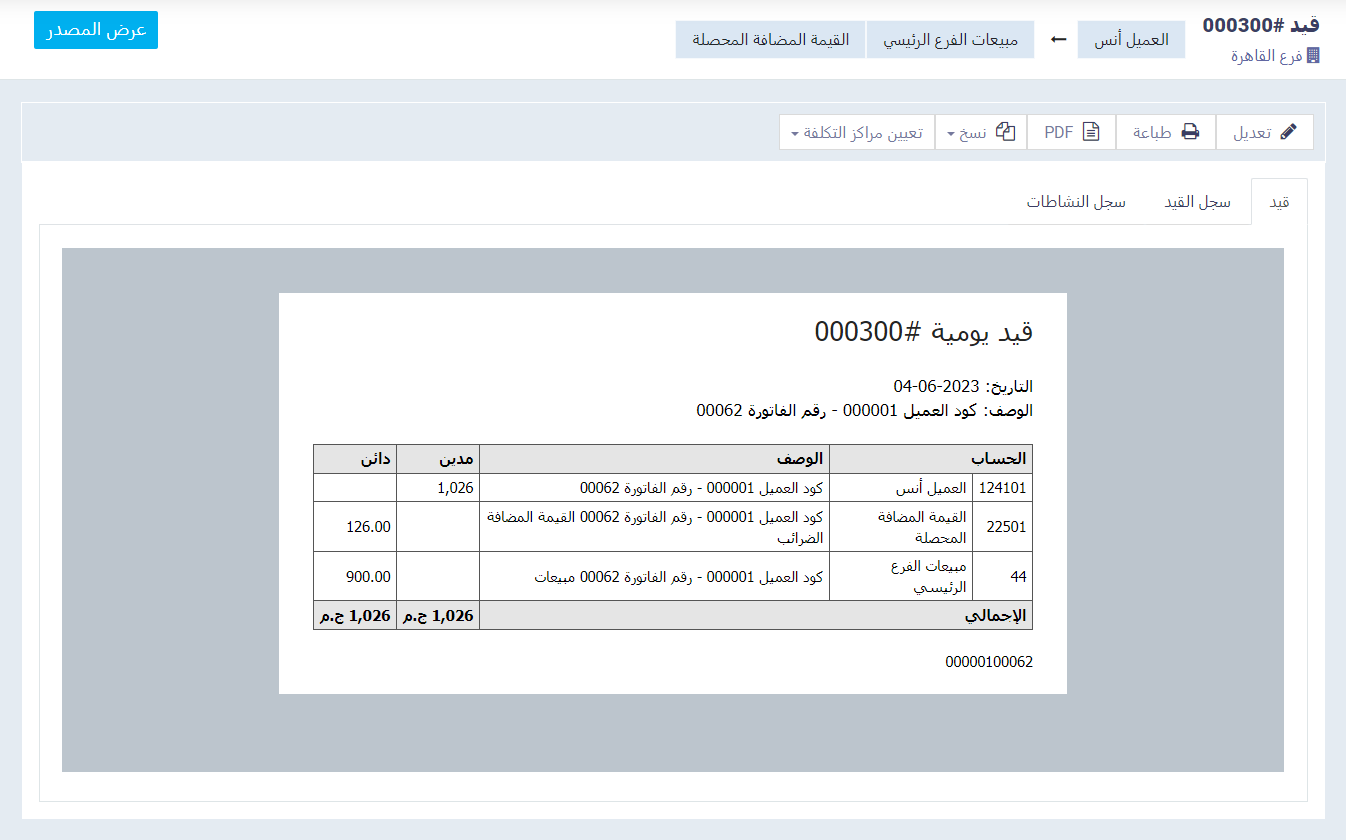
كما يمكننا مراجعة دليل الحسابات -وتحديدًا حساب مبيعات الفرع الرئيسي- لنرى أنه قد تم قيد هذه الفاتورة فيه كما هو موضح في الشاشة التالية:

وبذلك نكون قد نجحنا في توجيه إيراد الفاتورة إلى حساب مبيعات الفرع الرئيسي بدلًا من الحساب الافتراضي وهو المبيعات.